حلل وقارن وأجرِ مسوحات موقع WiFi واعمل على إصلاح المشاكل المتعلقة بـWiFi ، كل ذلك باستخدام هاتف Android أو الكمبيوتر اللوحي أو Chromebook. ستحتاج إلى Android 8.0+.
أداة تخطيط Wi-Fi لنظام Android
التخطيط لشبكة لاسلكية مثالية؟ تعرف على كيفية مساعدة أداة تخطيط WiFi لنظام Android في اختيار المعدات الأمثل، وتحديد مكان نقاط الوصول بشكل صحيح، وحساب العدد الدقيق الذي تحتاجه.
لنكن صادقين — تصميم شبكة Wi-Fi قوية يمكن أن يكون أقرب إلى العلم منه إلى الفن. هناك العديد من العوامل المؤثرة: عدد المستخدمين، موقع الجدران (المعدنية، الزجاجية، أو غيرها)، تخطيط المساحة، وحجم منطقة التغطية، على سبيل المثال لا الحصر. إنه عملية متعددة المراحل تتطلب تخطيطًا دقيقًا والأدوات الصحيحة لإنجاز المهمة بشكل صحيح.
بعض عمليات النشر تحتاج فقط إلى عدد قليل من نقاط الوصول لتغطية كل بوصة مربعة، بينما قد تحتاج عمليات أخرى إلى أسطول حقيقي من نقاط الوصول بمواصفات وأنواع مختلفة. هنا يأتي دور أداة تخطيط Wi-Fi لنظام Android التي تصبح ليس فقط مفيدة بل شبه ضرورية.
في هذه المقالة، سنتحدث عن كيفية أن وضع التخطيط في NetSpot لنظام Android يمكنه مواجهة أصعب تحديات التصميم — مما يساعدك في تحديد أفضل أجهزة الهاردوير، وأمثل أماكن التثبيت، والعدد المثالي لنقاط الوصول لبيئتك الفريدة.
لماذا تستخدم أداة تخطيط WiFi على نظام أندرويد؟
على منصات سطح المكتب مثل Windows أو macOS، كانت الاستطلاعات التنبؤية موجودة منذ فترة طويلة. ما يميز NetSpot هو أنه يجلب هذا الوضع المتقدم للتخطيط إلى Android، مما يوفر لك فوائد الجهاز المحمول مع الحفاظ على ميزات التصميم القوية.
حمل جهاز محمول أثناء التنقل في مساحتك أبسط بكثير من حمل الكمبيوتر المحمول. يجمع NetSpot لنظام التشغيل Android بين قابلية الحمل والوظائف الاحترافية:
- الفحص الفوري: تحقق سريع من التغطية بدون معدات ثقيلة.
- مرئيات فورية: يمكن توليد خرائط الحرارية لشبكة Wi-Fi ومناطق التداخل في الوقت الفعلي.
- إدارة المشاريع بسهولة: يمكن حفظ المشاريع التي تم إنشاؤها على الجهاز المحمول أو الرجوع إليها في أي وقت.
وجود أداة تخطيط Wi-Fi على نظام Android يلغي الحاجة للعودة إلى جهاز الكمبيوتر المكتبي لكل تعديل صغير ويضمن سير عمل أكثر مرونة وكفاءة.
ما المشكلات التي يحلها التخطيط للشبكة اللاسلكية؟
واحدة من أبرز الميزات في NetSpot لنظام Android هي وضع التخطيط — أداة تخطيط WiFi مخصصة تجعل من السهل تصميم شبكة لاسلكية موثوقة بدقة وبأقل جهد.
ومع ذلك، قبل الخوض في كيفية تبسيط وضع التخطيط للعملية بشكل عام، دعونا نلقي نظرة أولاً على التحديات النموذجية التي يسعى إلى حلها، ولماذا يكون مفيداً جداً عند نشر شبكة جديدة أو تحسين شبكة حالية.
-
اختيار نقطة الوصول المثلى
مع وجود العديد من العلامات التجارية والنماذج المختلفة للاختيار من بينها، قد يكون اختيار نقطة الوصول المناسبة أمراً مُربكاً. يُبسط وضع التخطيط في NetSpot القرار عن طريق السماح لك بمقارنة بيانات التغطية ومقاييس الأداء — حتى لا تضطر للتخمين أي جهاز هو الأفضل.
هذا النهج لتخطيط Wi-Fi يضمن أنك تمتلك العتاد الذي يتماشى مع كل من احتياجات الأداء والفعالية من حيث التكلفة. بعد اختيار الجهاز نفسه، تبدأ الخطوة الكبيرة التالية بتصميم الشبكة اللاسلكية والعثور على المكان المثالي لوضع نقطة الوصول.
-
العثور على البقعة المثالية لمعداتك
حتى أفضل نقطة وصول لن تؤدي أداءً جيداً إذا كانت مخبأة في المكان الخطأ. يسمح لك وضع التخطيط بتجربة وضعيات مختلفة افتراضياً لكي تكتشف “البقعة المثالية” للإشارة دون الحاجة إلى تركيب الأجهزة وإعادة تركيبها مرة أخرى. تساعدك هذه القدرة على إجراء مسح Wi-Fi في Android على تصور التغطية وتجنب التخمين.
بمجرد تحديد المكان المثالي، يصبح السؤال الآن هو كم عدد نقاط الوصول التي تحتاجها فعلياً لتحقيق أفضل تغطية Wi-Fi في المساحة الكاملة لديك.
-
حساب العدد الأمثل لنقاط الوصول
سواء كنت تغطي منزلاً متواضعاً أو مكتباً متعدد الطوابق، فمن المهم أن تعرف عدد نقاط الوصول اللازمة لتجنب المناطق الميتة.
يساعدك وضع التخطيط في معرفة ذلك قبل أن تنفق ميزانيتك على معدات غير ضرورية — أو ما هو أسوأ، أن تجد نفسك غير مجهز بما يكفي. في عملية مسح موقع الواي فاي هذه، يضمن وضع التخطيط في NetSpot تغطية كل زاوية مع الحفاظ على التحكم في التكاليف.
من خلال الجمع بين هذه الخطوات — اختيار الأجهزة المناسبة، العثور على الموقع المثالي، وتحديد الكمية اللازمة من نقاط الوصول — يمكنك إنشاء بيئة لاسلكية فعالة وملائمة للميزانية.
خطوة بخطوة: استخدام وضع تخطيط WiFi في NetSpot
يتيح لك NetSpot لنظام Android تصور منطقة تغطية الشبكة اللاسلكية قبل أي تركيب للأجهزة. بفضل هذا التطبيق، تصبح عملية تصميم ونشر الشبكة اللاسلكية أبسط بكثير، مما يسهل تقييم فعالية الحلول المختارة.
لنقم بتفصيل كيفية القيام بذلك خطوة بخطوة باستخدام “وضع التخطيط”.
قم بتنزيل وتثبيت التطبيق
اذهب إلى متجر تطبيقات Android المفضل لديك، وابحث عن NetSpot، وقم بتثبيته. يستغرق ذلك بضع لحظات ولا يتطلب أي خبرة خاصة.
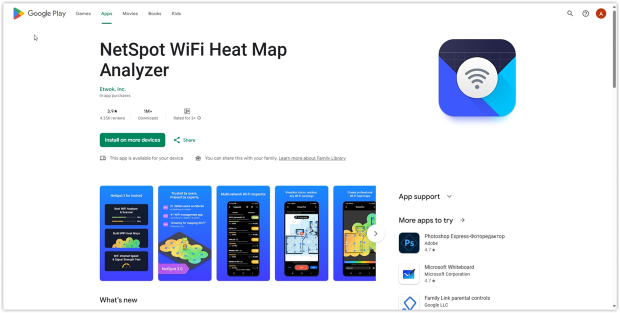
إنشاء مشروع جديد
افتح NetSpot وابدأ مشروعًا جديدًا في وضع التخطيط. قدم لمشروعك اسمًا ووصفًا موجزًا إذا أردت — هذا يجعل من السهل البقاء منظمًا وتذكر التفاصيل لاحقًا.
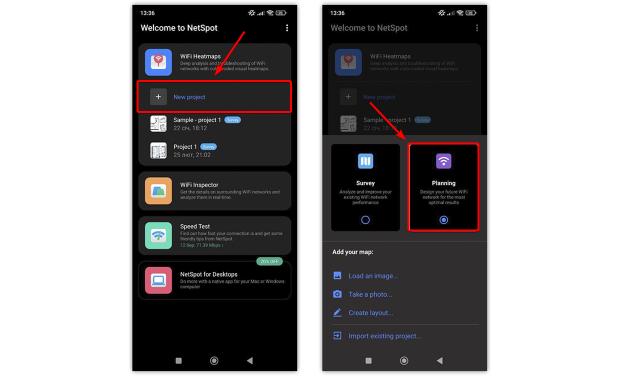
حمّل أو أنشئ مخططًا للطابق
إذا كانت لديك بالفعل مخططات رقمية أو مخطط الأرضية لمساحتك، فقم بتحميله في التطبيق. إذا لم يكن لديك، يمكنك رسم واحد مباشرة داخل NetSpot. ثم قم بمعايرة الأبعاد من خلال تحديد مسافة معروفة.
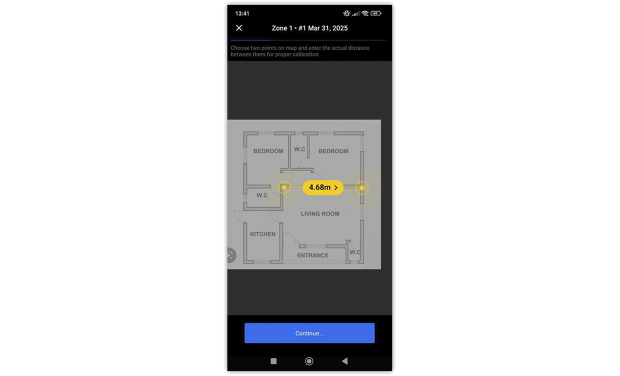
ملاحظة: المعايرة المناسبة أمر بالغ الأهمية لأنها تضمن أن NetSpot يحتوي على المقياس الصحيح لبيئتك من أجل محاكاة دقيقة للإشارة.
رسم الجدران والنوافذ والأبواب
قم بالاستفادة من أدوات الرسم المدمجة في NetSpot لتحديد العناصر البنائية الأساسية لمساحتك — مثل الجدران، النوافذ، والأبواب. يتيح لك التطبيق تحديد مواد البناء (مثل الخشب، الخرسانة، المعدن) والسماكة، وهو أمر مهم لأن هذه العوامل تؤثر بشكل مباشر على كيفية انتشار إشارات Wi-Fi.
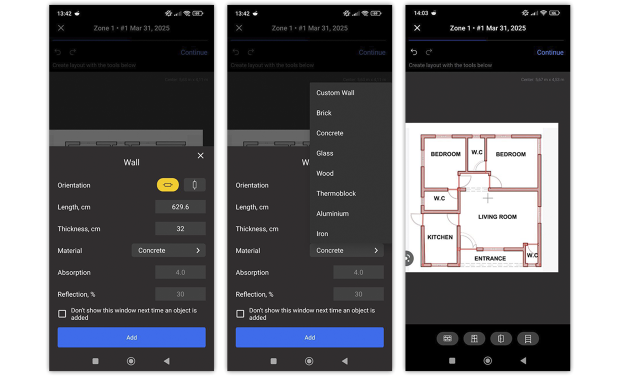
ملاحظة: تجنب الغرق في التفاصيل المفرطة؛ يكفي تصوير العناصر الأساسية التي ستؤثر بشدة على تغطيتك اللاسلكية.
إضافة نقطة وصول
اضغط على الأيقونة المقابلة لإضافة نقطة وصول (AP). ثم اختر الجهاز الذي تريده من قائمة الشركات المصنعة والنماذج. إذا لم تتمكن من العثور على نموذج معين، استخدم ميزة البحث.
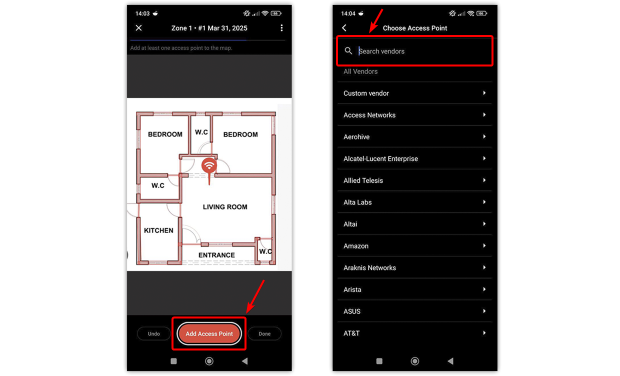
ملاحظة: بالإضافة إلى اختيار الشركة المصنعة والطراز، يمكنك أيضًا تحديد تكوين الهوائي لديك — سواء كان دائريًا أو اتجاهيًا. لهذا الاختيار تأثير كبير على كيفية توزيع تغطية Wi-Fi الخاصة بك.
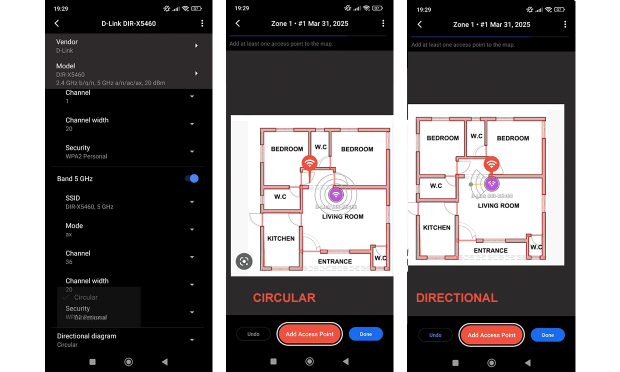
ضع نقطة الوصول الخاصة بك
ضع رمز نقطة الوصول على مخطط الأرضية. يمكنك تحريكه لاختبار سيناريوهات وضع مختلفة — سواءً بالقرب من نافذة، في وسط غرفة، أو في مكان آخر.
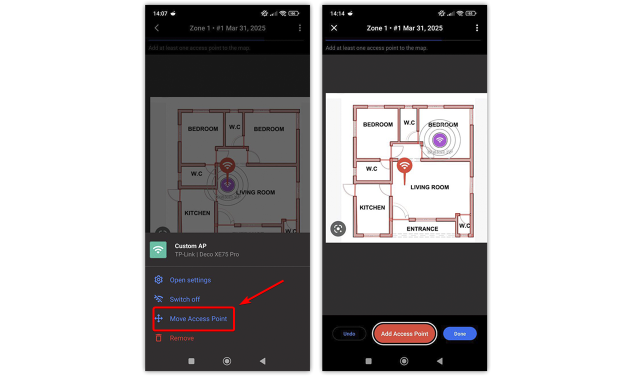
إنشاء خريطة حرارية للواي فاي
ارجع إلى بطاقة مشروعك وحدد خرائط الحرارة Wi-Fi لإنشاء تصور لتغطيتك المخطط لها.
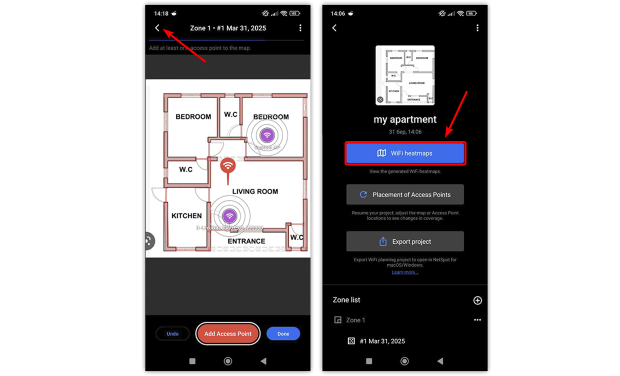
في وضع التخطيط لـ NetSpot على Android، يمكنك إنشاء نوعين من خرائط الحرارة:
- مستوى الإشارة: يظهر مدى قوة الإشارة في جميع أنحاء المساحة.
- نسبة الإشارة إلى التداخل (SIR): تشير إلى تأثير مصادر الضوضاء المحتملة أو القنوات المتداخلة على شبكة Wi-Fi الخاصة بك.
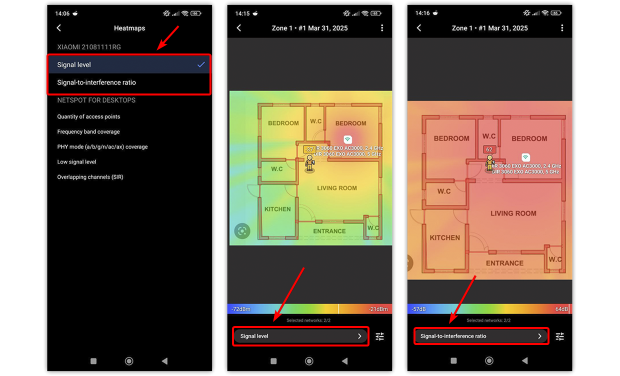
قم بتقييم هذه الخرائط و، إذا لزم الأمر، قم بضبط موقع نقطة الوصول الخاصة بك، جرب نماذج مختلفة من الأجهزة، أو أضف نقاط وصول إضافية حتى تحقق التغطية المطلوبة.
ختام
لا يجب أن يكون تصميم شبكة لاسلكية عملية تجريبية لا نهاية لها، خاصة عندما يكون لديك أداة تخطيط Wi-Fi لنظام أندرويد تُبسط سير العمل الخاص بك.
يساعدك وضع التخطيط في NetSpot على تصور التغطية المحتملة، التنبؤ بالمناطق المشكوك فيها، وتحسين اختيارات العتاد بدون تحويل عملية نشر الشبكة إلى صداع.
سواء كنت مستخدمًا منزليًا يبحث فقط عن التخلص من مناطق الشبكة اللاسلكية الميتة أو محترفًا يصمم شبكات WLAN واسعة النطاق، ستساعدك هذه الخطوات في بناء بيئة لاسلكية موثوقة وعالية الأداء.
لذا، إذا كنت مستعدًا لتبسيط تخطيط الشبكة اللاسلكية وتجنب التخمينات، جرب NetSpot لنظام Android. ستندهش من كمية الوقت والإحباط الذي يمكنك توفيره عن طريق تخطيط كل شيء في البرامج أولًا.
الأسئلة الشائعة: أداة تخطيط WiFi لنظام Android
أداة تخطيط Wi-Fi لنظام Android هي تطبيق محمول يساعدك على تصميم وتحسين الشبكات اللاسلكية مباشرةً من هاتفك الذكي أو جهازك اللوحي. تتضمن عادة ميزات مثل الخرائط الحرارية ومحاكاة التغطية وتوجيه مواضع نقاط الوصول لضمان أداء موثوق لشبكة Wi-Fi.
يوفر NetSpot لنظام Android وضع التخطيط المتخصص الذي يسمح لك بـ:
- تحميل أو إنشاء مخطط طابق لمساحتك.
- تحديد أفضل موقع لنقاط الوصول.
- إنشاء خريطة حرارة الواي فاي تُظهر قوة الإشارة والتداخل المحتمل.
باستخدام جهاز محمول، يمكنك القيام بهذه المهام بسرعة وفي الموقع دون الحاجة إلى جهاز كمبيوتر مكتبي.
NetSpot لنظام Android يتيح لك إنشاء:
- خرائط درجة الإشارة الحرارية، التي تصور قوة إشارة Wi-Fi في جميع أنحاء المنطقة التي تم استطلاعها.
- خرائط نسبة الإشارة إلى التداخل (SIR) الحرارية، التي توضح مصادر الضوضاء والقنوات المتداخلة التي قد تؤثر على جودة شبكتك.
تضمن عملية المعايرة أن التطبيق يعكس بدقة مقاييس بيئتك. من خلال تحديد مسافة أو قياس معروف داخل خريطتك، يمكن لـ NetSpot تقديم حسابات أكثر دقة بشأن انتشار الإشارة، بما في ذلك كيفية تأثير الجدران والأبواب والمواد على التغطية.
بالتأكيد. تتيح لك وضعية التخطيط في NetSpot الاختيار من بين مجموعة متنوعة من الشركات المصنعة والنماذج. يمكنك أيضًا تحديد ما إذا كانت الهوائي دائريًا أو اتجاهيًا، مما يؤثر بشكل كبير على نطاق التغطية الخاص بك.
من خلال التنبؤ بدقة بعدد ونقاط تموضع نقاط الوصول، فإنك تكون أقل عرضة لشراء أجهزة إضافية لا تحتاجها، وتقلل من خطر وجود ثغرات في التغطية قد تتطلب معدات إضافية أو إعادة التمركز لاحقًا.

حلل وقارن وأجرِ مسوحات موقع WiFi واعمل على إصلاح المشاكل المتعلقة بـWiFi ، كل ذلك باستخدام هاتف Android أو الكمبيوتر اللوحي أو Chromebook. ستحتاج إلى Android 8.0+.
صمم شبكتك اللاسلكية بسهولة: حدد العدد الأمثل لنقاط الوصول وقلل من تكاليف النشر باستخدام NetSpot لأندرويد